EXCEL表格简单求和计算式方法
- 格式:doc
- 大小:255.50 KB
- 文档页数:2
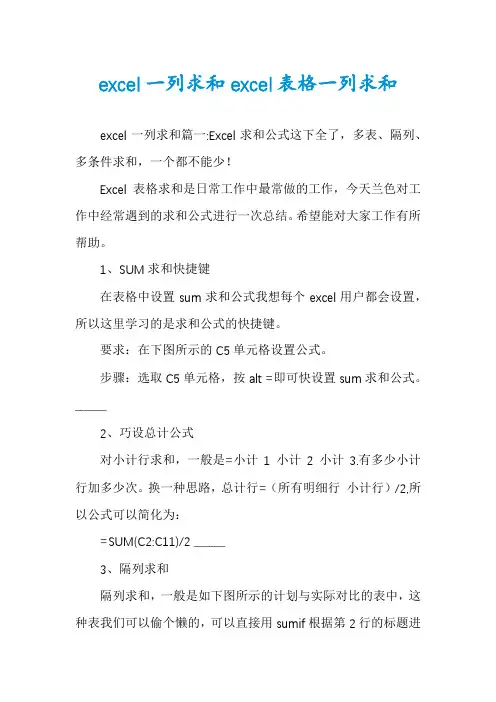
excel一列求和excel表格一列求和excel一列求和篇一:Excel求和公式这下全了,多表、隔列、多条件求和,一个都不能少!Excel表格求和是日常工作中最常做的工作,今天兰色对工作中经常遇到的求和公式进行一次总结。
希望能对大家工作有所帮助。
1、SUM求和快捷键在表格中设置sum求和公式我想每个excel用户都会设置,所以这里学习的是求和公式的快捷键。
要求:在下图所示的C5单元格设置公式。
步骤:选取C5单元格,按alt =即可快设置sum求和公式。
______2、巧设总计公式对小计行求和,一般是=小计1 小计2 小计3.有多少小计行加多少次。
换一种思路,总计行=(所有明细行小计行)/2,所以公式可以简化为:=SUM(C2:C11)/2 ______3、隔列求和隔列求和,一般是如下图所示的计划与实际对比的表中,这种表我们可以偷个懒的,可以直接用sumif根据第2行的标题进行求和。
即=SUMIF($A$2:$G$2,H$2,A3:G3)如果没有标题,那只能用稍复杂的公式了。
=__UCT((MOD(COLUMN(B3:G3),2)=0)*B3:G3)或{=SUM(__(A3,A3:G3,ROW(1:3)*2,0))}数组公式______4、单条件求和根据条件对数据分类求和也是常遇到的求和方式,如果是单条件,其他的函数不用考虑了,只用SUMIF函数就OK。
(如果想更多的了解sumif函数使用方法,可以回复sumif)______5、单条件模糊求和如果需要进行模糊求和,就需要掌握通配符的使用,其中星号是表示任意多个字符,如"*A*"就表示a前和后有任意多个字符,即包含A。
______6、多条件求和多条件求和是一个小难题,但自从excel2007版添加了sumifs函数后,多条件求和变得简单起来。
SUMIFS(数字区域,条件区域1,条件1,条件区域2,条件2....) ______7、多条件模糊求和多条件模糊求和,算是真的遇到了一个难题。
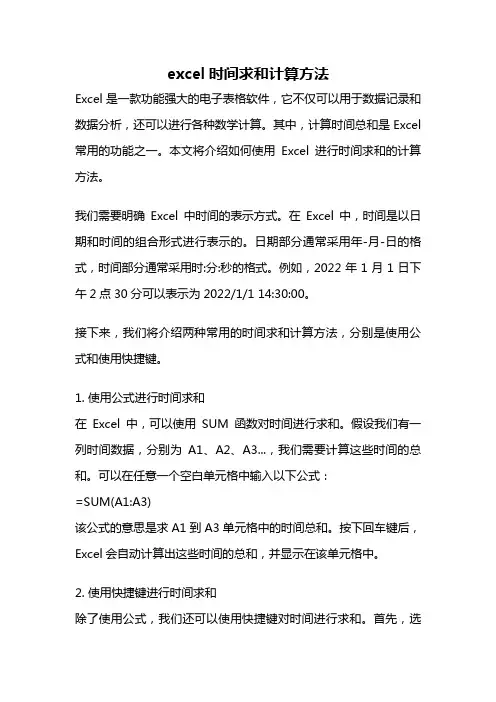
excel时间求和计算方法Excel是一款功能强大的电子表格软件,它不仅可以用于数据记录和数据分析,还可以进行各种数学计算。
其中,计算时间总和是Excel 常用的功能之一。
本文将介绍如何使用Excel进行时间求和的计算方法。
我们需要明确Excel中时间的表示方式。
在Excel中,时间是以日期和时间的组合形式进行表示的。
日期部分通常采用年-月-日的格式,时间部分通常采用时:分:秒的格式。
例如,2022年1月1日下午2点30分可以表示为2022/1/1 14:30:00。
接下来,我们将介绍两种常用的时间求和计算方法,分别是使用公式和使用快捷键。
1. 使用公式进行时间求和在Excel中,可以使用SUM函数对时间进行求和。
假设我们有一列时间数据,分别为A1、A2、A3...,我们需要计算这些时间的总和。
可以在任意一个空白单元格中输入以下公式:=SUM(A1:A3)该公式的意思是求A1到A3单元格中的时间总和。
按下回车键后,Excel会自动计算出这些时间的总和,并显示在该单元格中。
2. 使用快捷键进行时间求和除了使用公式,我们还可以使用快捷键对时间进行求和。
首先,选中需要进行求和的时间单元格,然后按下快捷键Alt+=。
这样,Excel会自动添加SUM函数并计算出时间的总和。
按下回车键后,求和结果会显示在下方的单元格中。
除了求和函数和快捷键,Excel还提供了其他一些功能,可以对时间进行更加灵活的计算。
例如,可以使用AVERAGE函数计算时间的平均值,使用MAX函数或MIN函数计算时间的最大值或最小值,使用COUNT函数计算时间的数量等。
需要注意的是,当进行时间求和计算时,Excel会将时间转换为对应的数字进行计算。
每一天对应的数字是1,每小时对应的数字是1/24,每一分钟对应的数字是1/24/60,每一秒对应的数字是1/24/60/60。
因此,在进行时间求和计算时,得到的结果是以天为单位的小数。
为了提高计算的准确性,我们可以将时间格式设置为“[h]:mm:ss”,这样Excel会将时间以小时的形式进行显示,而不是以日期和时间的形式进行显示。
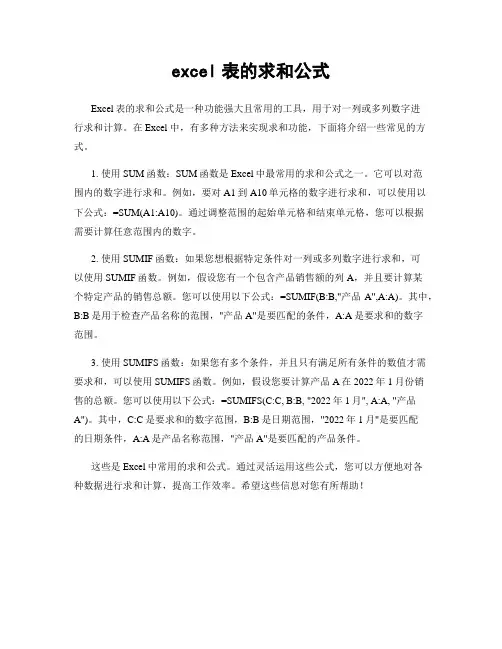
excel表的求和公式Excel表的求和公式是一种功能强大且常用的工具,用于对一列或多列数字进行求和计算。
在 Excel 中,有多种方法来实现求和功能,下面将介绍一些常见的方式。
1. 使用SUM函数:SUM函数是Excel中最常用的求和公式之一。
它可以对范围内的数字进行求和。
例如,要对A1到A10单元格的数字进行求和,可以使用以下公式:=SUM(A1:A10)。
通过调整范围的起始单元格和结束单元格,您可以根据需要计算任意范围内的数字。
2. 使用SUMIF函数:如果您想根据特定条件对一列或多列数字进行求和,可以使用SUMIF函数。
例如,假设您有一个包含产品销售额的列A,并且要计算某个特定产品的销售总额。
您可以使用以下公式:=SUMIF(B:B,"产品A",A:A)。
其中,B:B是用于检查产品名称的范围,"产品A"是要匹配的条件,A:A是要求和的数字范围。
3. 使用SUMIFS函数:如果您有多个条件,并且只有满足所有条件的数值才需要求和,可以使用SUMIFS函数。
例如,假设您要计算产品A在2022年1月份销售的总额。
您可以使用以下公式:=SUMIFS(C:C, B:B, "2022年1月", A:A, "产品A")。
其中,C:C是要求和的数字范围,B:B是日期范围,"2022年1月"是要匹配的日期条件,A:A是产品名称范围,"产品A"是要匹配的产品条件。
这些是Excel中常用的求和公式。
通过灵活运用这些公式,您可以方便地对各种数据进行求和计算,提高工作效率。
希望这些信息对您有所帮助!。
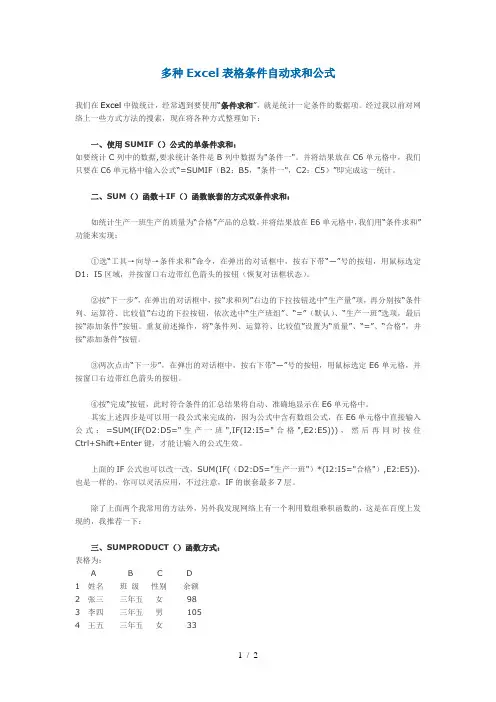
多种Excel表格条件自动求和公式我们在Excel中做统计,经常遇到要使用“条件求和”,就是统计一定条件的数据项。
经过我以前对网络上一些方式方法的搜索,现在将各种方式整理如下:一、使用SUMIF()公式的单条件求和:如要统计C列中的数据,要求统计条件是B列中数据为"条件一"。
并将结果放在C6单元格中,我们只要在C6单元格中输入公式“=SUMIF(B2:B5,"条件一",C2:C5)”即完成这一统计。
二、SUM()函数+IF()函数嵌套的方式双条件求和:如统计生产一班生产的质量为“合格”产品的总数,并将结果放在E6单元格中,我们用“条件求和”功能来实现:①选“工具→向导→条件求和”命令,在弹出的对话框中,按右下带“―”号的按钮,用鼠标选定D1:I5区域,并按窗口右边带红色箭头的按钮(恢复对话框状态)。
②按“下一步”,在弹出的对话框中,按“求和列”右边的下拉按钮选中“生产量”项,再分别按“条件列、运算符、比较值”右边的下拉按钮,依次选中“生产班组”、“=”(默认)、“生产一班”选项,最后按“添加条件”按钮。
重复前述操作,将“条件列、运算符、比较值”设置为“质量”、“=”、“合格”,并按“添加条件”按钮。
③两次点击“下一步”,在弹出的对话框中,按右下带“―”号的按钮,用鼠标选定E6单元格,并按窗口右边带红色箭头的按钮。
④按“完成”按钮,此时符合条件的汇总结果将自动、准确地显示在E6单元格中。
其实上述四步是可以用一段公式来完成的,因为公式中含有数组公式,在E6单元格中直接输入公式:=SUM(IF(D2:D5="生产一班",IF(I2:I5="合格",E2:E5))),然后再同时按住Ctrl+Shift+Enter键,才能让输入的公式生效。
上面的IF公式也可以改一改,SUM(IF((D2:D5="生产一班")*(I2:I5="合格"),E2:E5)),也是一样的,你可以灵活应用,不过注意,IF的嵌套最多7层。
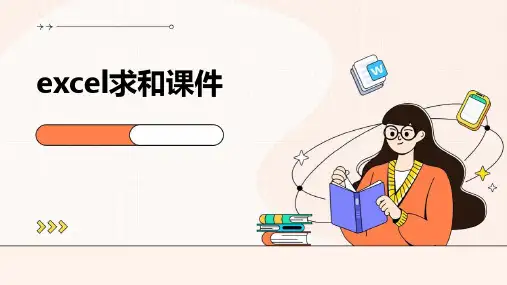
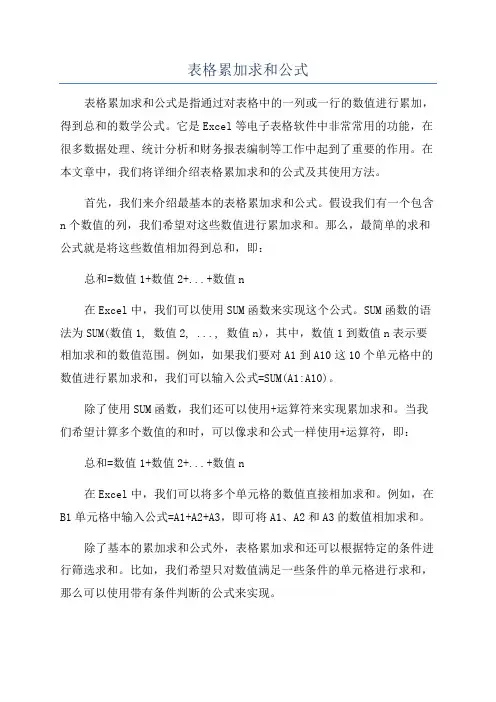
表格累加求和公式表格累加求和公式是指通过对表格中的一列或一行的数值进行累加,得到总和的数学公式。
它是Excel等电子表格软件中非常常用的功能,在很多数据处理、统计分析和财务报表编制等工作中起到了重要的作用。
在本文章中,我们将详细介绍表格累加求和的公式及其使用方法。
首先,我们来介绍最基本的表格累加求和公式。
假设我们有一个包含n个数值的列,我们希望对这些数值进行累加求和。
那么,最简单的求和公式就是将这些数值相加得到总和,即:总和=数值1+数值2+...+数值n在Excel中,我们可以使用SUM函数来实现这个公式。
SUM函数的语法为SUM(数值1, 数值2, ..., 数值n),其中,数值1到数值n表示要相加求和的数值范围。
例如,如果我们要对A1到A10这10个单元格中的数值进行累加求和,我们可以输入公式=SUM(A1:A10)。
除了使用SUM函数,我们还可以使用+运算符来实现累加求和。
当我们希望计算多个数值的和时,可以像求和公式一样使用+运算符,即:总和=数值1+数值2+...+数值n在Excel中,我们可以将多个单元格的数值直接相加求和。
例如,在B1单元格中输入公式=A1+A2+A3,即可将A1、A2和A3的数值相加求和。
除了基本的累加求和公式外,表格累加求和还可以根据特定的条件进行筛选求和。
比如,我们希望只对数值满足一些条件的单元格进行求和,那么可以使用带有条件判断的公式来实现。
在Excel中,我们可以使用SUMIF函数来实现根据条件进行求和。
SUMIF函数的语法为SUMIF(条件范围, 条件, 求和范围),其中,条件范围表示需要满足的条件的单元格范围,条件表示需要满足的条件,求和范围表示需要进行求和的单元格范围。
例如,如果我们要对A1到A10这10个单元格中满足条件的数值进行求和,可以输入公式=SUMIF(A1:A10, ">5"),表示求和所有大于5的数值。
除了SUMIF函数,我们还可以使用其他带有条件判断的函数来实现根据条件进行求和。
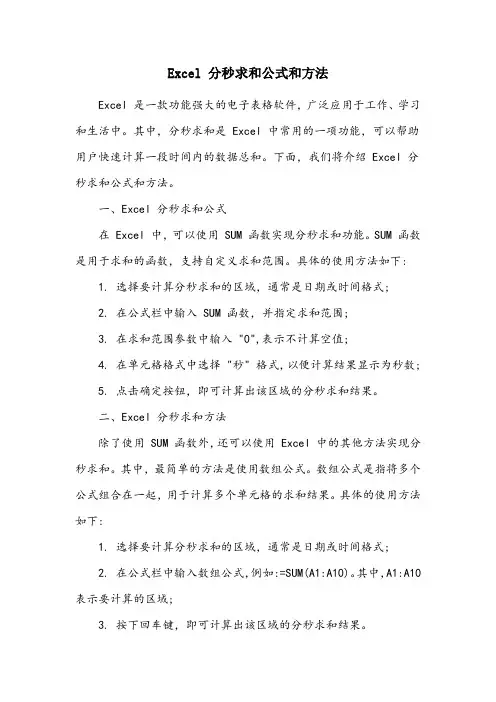
Excel 分秒求和公式和方法Excel 是一款功能强大的电子表格软件,广泛应用于工作、学习和生活中。
其中,分秒求和是 Excel 中常用的一项功能,可以帮助用户快速计算一段时间内的数据总和。
下面,我们将介绍 Excel 分秒求和公式和方法。
一、Excel 分秒求和公式在 Excel 中,可以使用 SUM 函数实现分秒求和功能。
SUM 函数是用于求和的函数,支持自定义求和范围。
具体的使用方法如下:1. 选择要计算分秒求和的区域,通常是日期或时间格式;2. 在公式栏中输入 SUM 函数,并指定求和范围;3. 在求和范围参数中输入 "0",表示不计算空值;4. 在单元格格式中选择 "秒" 格式,以便计算结果显示为秒数;5. 点击确定按钮,即可计算出该区域的分秒求和结果。
二、Excel 分秒求和方法除了使用 SUM 函数外,还可以使用 Excel 中的其他方法实现分秒求和。
其中,最简单的方法是使用数组公式。
数组公式是指将多个公式组合在一起,用于计算多个单元格的求和结果。
具体的使用方法如下:1. 选择要计算分秒求和的区域,通常是日期或时间格式;2. 在公式栏中输入数组公式,例如:=SUM(A1:A10)。
其中,A1:A10 表示要计算的区域;3. 按下回车键,即可计算出该区域的分秒求和结果。
此外,还可以使用内置函数实现分秒求和。
例如,可以使用 COUNT 函数计算区域内有效数据的个数,然后使用 SUM 函数计算有效数据的和,从而实现分秒求和。
具体的使用方法如下:1. 选择要计算分秒求和的区域,通常是日期或时间格式;2. 在公式栏中输入 COUNT 函数,并指定求和范围;3. 在求和范围参数中输入 "0",表示不计算空值;4. 在单元格格式中选择 "秒" 格式,以便计算结果显示为秒数;5. 点击确定按钮,即可计算出该区域的分秒求和结果。
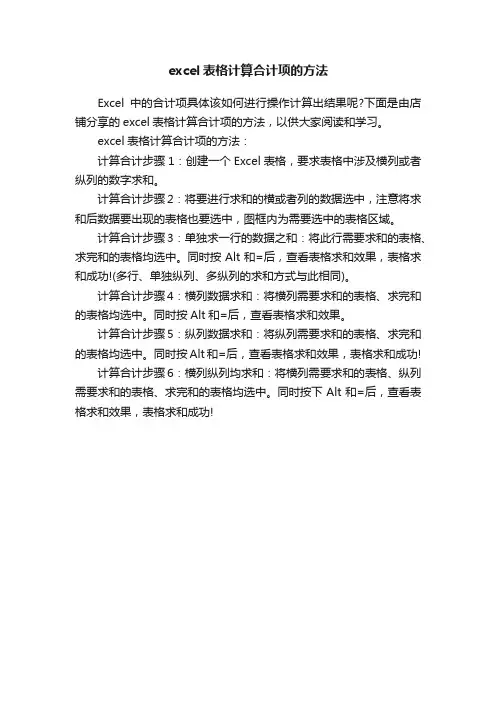
excel表格计算合计项的方法
Excel中的合计项具体该如何进行操作计算出结果呢?下面是由店铺分享的excel表格计算合计项的方法,以供大家阅读和学习。
excel表格计算合计项的方法:
计算合计步骤1:创建一个Excel表格,要求表格中涉及横列或者纵列的数字求和。
计算合计步骤2:将要进行求和的横或者列的数据选中,注意将求和后数据要出现的表格也要选中,图框内为需要选中的表格区域。
计算合计步骤3:单独求一行的数据之和:将此行需要求和的表格、求完和的表格均选中。
同时按Alt和=后,查看表格求和效果,表格求和成功!(多行、单独纵列、多纵列的求和方式与此相同)。
计算合计步骤4:横列数据求和:将横列需要求和的表格、求完和的表格均选中。
同时按Alt和=后,查看表格求和效果。
计算合计步骤5:纵列数据求和:将纵列需要求和的表格、求完和的表格均选中。
同时按Alt和=后,查看表格求和效果,表格求和成功!
计算合计步骤6:横列纵列均求和:将横列需要求和的表格、纵列需要求和的表格、求完和的表格均选中。
同时按下Alt和=后,查看表格求和效果,表格求和成功!。
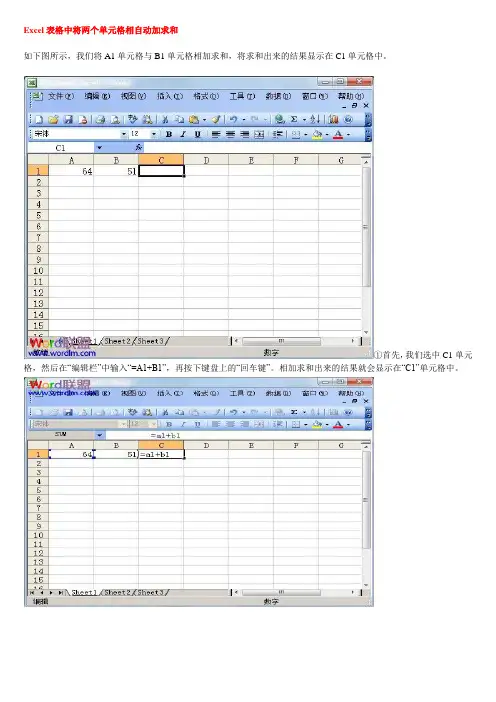
Excel表格中将两个单元格相自动加求和如下图所示,我们将A1单元格与B1单元格相加求和,将求和出来的结果显示在C1单元格中。
①首先,我们选中C1单元格,然后在“编辑栏”中输入“=A1+B1”,再按下键盘上的“回车键”。
相加求和出来的结果就会显示在“C1”单元格中。
Excel表格中将多行或多列批量求和方法如下图所示,我们将A列中数据与B列中的数据相加求和,结果将显示在C列中。
①首先,我们需要将A1与B1两个单元格相加求和。
选中C1单元格,在“编辑栏”中输入“=A1+B1”,然后回车。
②将光标移动到C1单元格右下方,直到光标变成黑色十字形时候,按下鼠标左键不放,拖动到最下方;此时,A列与B列中的相加结果就全部显示在了C列中了。
说明:上述方法在Excel2003、2007、2010中都可使用Excel表格中将多个单元格相自动加求和1、如下图所示,我们将A1单元格、B1单元格C1单元格与D1单元格相加求和,将求和出来的结果显示在E1单元格中①首先,我们选中E1单元格,然后在“编辑栏”中输入“=SUM(A1:D1)”,再按下键盘上的“回车键”。
相加求和出来的②或者可以用快捷方式,我们将要求和的几个单元格选中,再点快捷键选求和就可以计算出了2、如下图所示,我们将A1单元格、A2单元格A3单元格与A4单元格相加求和,将求和出来的结果显示在A5单元格中果就会显示在“E1”单元格中。
如图:③或者可以用快捷方式,我们将要求和的几个单元格选中,再点快捷键选求和就可以计算出了,如图Excel表格中将多个单元格跳格自动加求和1、如下图所示,我们将A1单元格、C1单元格E1单元格与G1单元格相加求和,将求和出来的结果显示在H1单元格中①首先,我们选中H1单元格,然后在“编辑栏”中输入“=SUM(A1,C1,E1,G1)”,再按下键盘上的“回车键”。
相加求和出来的结果就会显示在“H1”单元格中。
如图:2、如下图所示,我们将A1单元格、A3单元格A5单元格与A7单元格相加求和,将求和出来的结果显示在A8单元格中①首先,我们选中A8单元格,然后在“编辑栏”中输入“=SUM(A1,A3,A5,A7)”,再按下键盘上的“回车键”。

excel中求和函数的使用方法
一、自动求和:SUM函数
函数公式:SUM(B2:B9)
使用方法:我们先选中B10单元格,并在编辑栏输入:=SUM(),然后输入函数参数:B2:B9,最后按回车键结束确认,即可计算出销量总和;
excel求和
二、单条件求和:sumif函数
函数公式:SUMIF(C:C,">2000")
使用方法:SUMIF函数第1个参数为:条件区域;第2个参数为:求和条件;按回车键,即可计算出:【销售金额】大于2000的总和;
excel求和
三、多条件求和:sumifs函数
函数公式:SUMIFS(C:C,C:C,">2000",B:B,">200")
使用方法:SUMIFS函数第1个参数为:求和区域;第2、4个参数为:条件区域;第3、5个参数为:求和条件;按回车键结束确认,即可结算出:销售额大于2000,且销量大于200,销售额总和;
excel求和
四、跨表格求和:Sheet
函数公式:SUM(‘1月:3月’!B2)
使用方法:函数公式中,SUM函数参数:‘1月:3月’!B2;代表:1月到3月,3个工作表中:B2单元格的总和;
excel求和
五、快捷键求和:Ctrl+=
函数公式:Ctrl+=
使用方法:我们只需要选中:求和区域,并按快捷键【Ctrl+=】,即可计算出求和区域的总和。
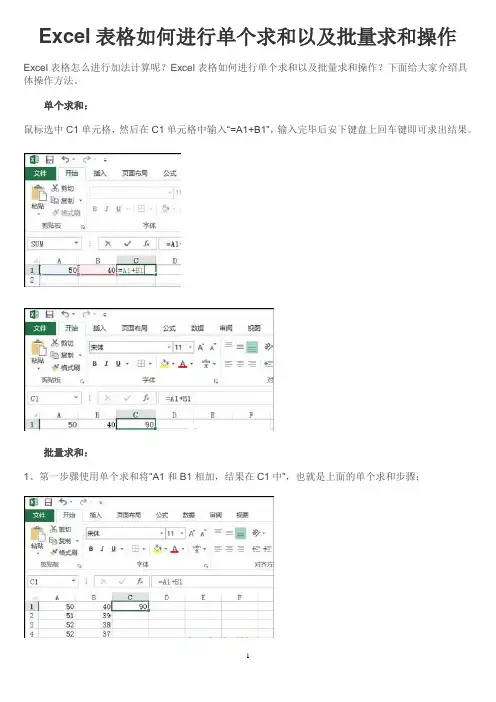
Excel表格如何进行单个求和以及批量求和操作Excel表格怎么进行加法计算呢?Excel表格如何进行单个求和以及批量求和操作?下面给大家介绍具体操作方法。
单个求和:
鼠标选中C1单元格,然后在C1单元格中输入“=A1+B1”,输入完毕后安下键盘上回车键即可求出结果。
批量求和:
1、第一步骤使用单个求和将“A1和B1相加,结果在C1中”,也就是上面的单个求和步骤;
2、将鼠标移动到c1单元格的右下角,但鼠标变成黑色十字架形状后单击鼠标左键按住不放,拖动到C12单元格中后放开鼠标。
3、此时,从C1到C12中就是A1~A12和B1~B12中相加的结果了。
提示:以上Excel求和方法适用于各种版本的Excel!
小技巧:
1、首先,将鼠标选中需要存放结果的单元格中,然后单击进入Excel的“公式”选项卡,在“函数库”选项组中单击“自动求和”旁边的下拉按钮,选择“求和”;
2、此时只需按住鼠标左键不放,然后拖动鼠标选中需要相加的单元格,选中完毕后按下键盘上的回车键即可相加完成。
以上步骤便是Excel求和操作的一些步骤,用户可以根据实际情况确定使用的方法,当然你也可以使用函数来求和,具体函数是:=SUM(A1:B3)。
excel表格的基本操作求和的方法
Excel中的求和基础操作较为常用,具体该如何使用呢?下面是由店铺分享的excel表格的基本操作求和的方法,以供大家阅读和学习。
excel表格的基本操作求和的方法:
求和步骤1:新建一个excel文档
打开excel,新建一个文档,为了演示,小编这里就简单的弄3列,如下图所示。
求和步骤2:选择求和
可以横向选择一列,数值之和默认的会在表格下方的状态栏上,如下图所示。
只要选定,excel自动求和。
同样可以选择一列求和,大家可以试试。
求和步骤3:公式求和
excel有很多计算公式,求和公式就是sum,在结果框中输入=sum(),再把光标移到括号中,如下图所示。
求和步骤4:选择求和域
安装ctr键,依次点击需要求和的域,如下图所示。
求和步骤5:回车确定
求和域选好后,敲回车键,确定。
结果就出现了,如下图所示。
求和步骤6:求和函数
求和函数是sum,如果不知道的话,可以你点击上面的fx图标,在弹出的对话框中选择数学函数,找到求和的函数,有相应的介绍。
excel 跳格求和公式Excel是一款功能强大的电子表格软件,其中的跳格求和公式是其最为常用和重要的功能之一。
本文将围绕这一主题展开,介绍跳格求和公式的使用方法、注意事项以及一些实际应用场景。
一、跳格求和公式的使用方法在Excel中,跳格求和公式可以帮助我们快速计算多个单元格的和。
其基本语法为“=SUM(单元格范围)”,其中单元格范围是指需要相加的单元格区域。
例如,我们要计算A1、A3、A5三个单元格的和,可以使用“=SUM(A1,A3,A5)”来实现。
如果单元格范围连续,也可以使用冒号来表示,比如“=SUM(A1:A5)”就是计算A1到A5的和。
二、跳格求和公式的注意事项1. 单元格范围要正确填写:在使用跳格求和公式时,要确保单元格范围的填写是正确的。
如果范围填写错误,就会导致计算结果错误。
2. 避免循环引用:跳格求和公式中的单元格范围不能包含公式所在的单元格,否则就会出现循环引用的错误。
3. 空白单元格的处理:如果单元格范围中存在空白单元格,跳格求和公式会自动忽略这些空白单元格。
4. 公式的自动调整:如果在填写跳格求和公式时,插入或删除了行列,Excel会自动调整公式中的单元格范围,确保公式的准确性。
三、跳格求和公式的实际应用场景1. 统计销售数据:在一个销售数据表中,可以使用跳格求和公式来计算每个销售人员的销售总额,以及整个团队的销售总额。
2. 财务报表制作:在制作财务报表时,常常需要计算各个科目的合计值,这时可以使用跳格求和公式来快速计算。
3. 数据分析:在大量数据的分析过程中,我们可能需要计算某些特定条件下的数据总和,跳格求和公式可以帮助我们快速筛选并计算需要的数据。
4. 进货管理:在一个进货表中,可以使用跳格求和公式来计算每个供应商的进货总量,以及所有供应商的总进货量。
5. 项目成本控制:在一个项目成本表中,可以使用跳格求和公式来计算各个成本项的总和,帮助项目经理控制项目成本。
跳格求和公式是Excel中非常实用的功能之一,它能够帮助我们快速计算多个单元格的和。
一、利用SUM函数求和在Excel表格中,我们经常需要对一列或多列的数据进行求和。
这时,最方便的方法就是使用Excel提供的SUM函数来进行求和运算。
1. 简单的单列求和假设我们有一个包含1到10的数字的列,我们需要对这些数字进行求和。
我们可以通过以下步骤来实现:在一个空白单元格中输入“=SUM(”,然后选中需要求和的数字列,最后输入“)”并按下回车键即可得到求和的结果。
2. 多列求和如果我们需要对多列数据进行求和,同样可以使用SUM函数。
如果我们有两列分别为A列和B列,我们需要对这两列数据进行求和,可以通过以下步骤来实现:在一个空白单元格中输入“=SUM(”,然后依次选中A列和B列中需要求和的数字范围,最后输入“)”并按下回车键即可得到两列数据的求和结果。
二、利用快捷键进行求和除了使用SUM函数之外,我们还可以通过快捷键来实现求和的操作。
下面介绍一种常用的快捷键方法:1. 单列求和快捷键在需要进行求和的列的最底部,选中空白单元格,然后按下“Alt + =”这个快捷键,Excel会自动识别并求和选中范围内的数字。
2. 多列求和快捷键如果需要对多列数据进行求和,可以先选中需要求和的范围,然后按下“Alt + =”这个快捷键,Excel同样会自动识别并求和选中的多列数据。
三、利用数据透视表进行求和除了上述方法外,还可以利用Excel提供的数据透视表功能来实现对数据的求和操作。
下面是使用数据透视表进行求和的步骤:1. 创建数据透视表在Excel菜单栏中选择“插入”-“数据透视表”,然后选择需要进行求和的数据范围和放置数据透视表的位置,点击确定即可创建数据透视表。
2. 对数据进行求和在数据透视表中,将需要进行求和的字段拖拽到“值”区域,Excel会自动对这些数据进行求和,并在数据透视表中显示求和的结果。
四、利用宏进行批量求和如果需要对多个Excel表格中的数据进行求和,可以利用Excel提供的宏功能来批量实现求和操作。
单元格计算式求和在Excel中,单元格计算式求和是一种常用的功能,可以通过简单的公式来计算一列或多列数值的总和。
使用求和功能可以计算一些范围内的数值总和,并且可以根据需要进行灵活的调整和修改。
在Excel中,可以使用SUM函数来实现单元格计算式求和。
SUM函数是一个用于求和的内置函数,可以将一个或多个数值相加并返回总和。
该函数的语法如下:SUM(number1, [number2], …)其中,number1、number2等表示欲相加的数值,可以是单个数值或是范围。
实际应用中,可以通过以下步骤来实现单元格计算式求和:1.选中需要求和的单元格范围,可以是一列或多列的单元格区域。
2.在选中的单元格范围的底部或右侧空白单元格中输入公式=SUM(选中的单元格范围)。
3. 按下回车键,Excel将自动计算出所选单元格范围内的数值总和,并将结果显示在输入公式的单元格中。
下面是一个示例,用于演示如何使用单元格计算式求和。
假设有一列数值,分别为1、2、3、4和5,想要计算这些数值的总和。
1. 在Excel中,选中一个空白单元格(例如B2)。
2.在选中的单元格(B2)中输入公式=SUM(A1:A5)。
3. 按下回车键,Excel将自动计算所选范围内的数值总和,并在B2单元格中显示结果为15在实际应用中,可以通过改变选中的单元格范围来计算不同的数值总和。
例如,如果需要计算A1到A10单元格范围内的数值总和,则可以在要显示计算结果的单元格中输入公式=SUM(A1:A10)。
除了基本的求和功能外,Excel还提供了其他一些与求和相关的函数,如SUMIFS、SUMPRODUCT等,可以通过这些函数实现更加复杂的计算式求和。
在使用单元格计算式求和时,需要注意以下几点:1.确保需要求和的单元格中仅包含数值,避免包含其他类型的数据,如文本、日期等,否则可能导致计算结果错误。
2.可以通过调整单元格的格式,将结果以合适的格式显示,如设置为货币格式、百分比格式等,以便更好地展示结果。
EXCEL表格简单求和计算式方法
excel求和方法列举如下:
一、第一种excel求和方法如下:
需要求出某行或某列的和,只需选中该行或该列所有数据的单元格,然后使用快捷键「ALT+=」,此时,求和结果就能出现在旁边的空白单元格中。
二、利用Excel中自带求和公式:
选中某行或者某列需要进行求和的数据后,点击【公式】-【函数库】-【自动求和】-【求和】即可快速求和。
这里的求和是利用了SUM函数公式,我们也可以直接使用公式比如:“=SUM(B3:D3)”是求出B3到D3的所有数据的和。
三、使用“+”加号求和:
这种方法是最简单也是最常用的一种方法,适合新手,直接在E3单元格输入“=”,然后光标点击需要进行求和的单元格,也就是B3,再输入“+”,再次选择C3单元格,再次输入“+”,最后选择D3,完成后回车即可获取结果。
当然,也可以直接在E3单元格输入“=B3+C3+D3”回车,也同样可以完成。
关于excel表格自动求和怎么操作Excel中经常需要求和,如何对大量数据进行求和?那么怎么样能最快的方法得到总数呢。
excel表格自动求和怎么操作你知道吗?一起来看看excel表格自动求和怎么操作,欢迎查阅!Excel求和公式和方法大全1、SUM求和快捷键在表格中设置sum求和公式我想每个excel用户都会设置,所以这里学习的是求和公式的快捷键。
要求:在下图所示的C5单元格设置公式。
步骤:选取C5单元格,按alt + = 即可快设置sum求和公式。
2、巧设总计公式对小计行求和,一般是=小计1+小计2+小计3...有多少小计行加多少次。
换一种思路,总计行=(所有明细行+小计行)/2,所以公式可以简化为:=SUM(C2:C11)/23、隔列求和隔列求和,一般是如下图所示的计划与实际对比的表中,这种表我们可以偷个懒的,可以直接用sumif根据第2行的标题进行求和。
即=SUMIF($A$2:$G$2,H$2,A3:G3)如果没有标题,那只能用稍复杂的公式了。
=SUMPRODUCT((MOD(COLUMN(B3:G3),2)=0)_B3:G3)或{=SUM(VLOOKUP(A3,A3:G3,ROW(1:3)_2,0))} 数组公式4、单条件求和根据条件对数据分类求和也是常遇到的求和方式,如果是单条件,其他的函数不用考虑了,只用SUMIF函数就OK。
(如果想更多的了解sumif函数使用方法,可以回复sumif)5、单条件模糊求和如果需要进行模糊求和,就需要掌握通配符的使用,其中星号是表示任意多个字符,如"_A_"就表示a前和后有任意多个字符,即包含A。
6、多条件求和多条件求和是一个小难题,但自从excel2007版添加了sumifs函数后,多条件求和变得简单起来。
SUMIFS(数字区域,条件区域1,条件1,条件区域2,条件2....)7、多条件模糊求和多条件模糊求和,算是真的遇到了一个难题。